Удаление потерянного сегмента записи о файле что это
Обновлено: 06.07.2024
Вчера у меня накрылся диск. Этот внешний диск на 500 гиг был подключен к ноутбуку и в процессе работы вдруг перестал отвечать. Ну, ладно, бывает, что USB отваливается, подумал я, вынул разъём и включил снова. Windows в ответ на это действие сообщил мне, что диск не отформатирован. Тьфу, блин! Ладно, перезагружаю комп - не помогает. Пробую на другом компе - то же самое. А chkdsk говорит "невозможно определить версию тома и его состояние"
И вот тут я вспомнил, что с этим ноутом это уже третий такой случай. Ладно, флешки и диски в него больше не вставлять, систему переставить. А с диском-то, что теперь делать? Подсунул его утилите восстановления. Она очень быстро нашла на нем NTFS и все мои файлы. Казалось бы, нет проблемы, можно хоть прямо сейчас копировать данные, но блин! Прошлые два раза так и сделал, да и с чужими дисками так поступаю. Но тут-то! Ведь наверняка там всего пара байт затерлась, а мне теперь 500 гиг копировать, да ещё надо найти куда.
А посмотрим-ка, что же там внутри (предварительно восстановив пару самых дорогих файлов). Под руками были два инструмента: утилита DMDE и редактор WinHex.
Для начала откроем таблицу разделов
Видим, что файловая система начинается с относительного сектора 2048. (Относительного, относительно начала таблицы разделов.) Так как эта таблица на диске первая, то идем к сектору 2048 и видим загрузочную запись файловой системы.
На первый взгляд - всё в порядке. В загрузочной записи есть указатель на очень важную для NTFS структуру MFT. Пойдем, посмотрим, что с ней. Видим, что значение "Sector per Cluster" = 8, "MFT Start Cluster" = 786432. Сама же файловая система начинается с сектора 2048. Значит, чтобы увидеть MFT надо перейти к сектору 2048 + (786432 x 8) = 6293504
Если всё нормально, то выглядеть MFT должна примерно так:
Файловые записи начинаются с "магической" последовательности "FILE" и по смещению 0 от начала сектора должна быть первая запись. Однако, на моём диске почему-то смещение было -44! (минус 44) Словно все записи "съехали" в стороны начала диска на 44 байта. (Первая запись таким образом лишилась своего заголовка) Хорошая новость состояла в том, что эта фигня простиралась не более чем на 3 килобайта, а плохая - в том, что местами записи MFT были ещё и испорчены каким-то "мусором". Впрочем, может это было не так уж и страшно, т.к. запись с файлом "$MFT" была как будто-бы цела, только сдвинута, а для восстановления файловой системы достаточно только этого системного файла. (Запись с файлом "$MFT" как раз и показана на рисунке выше)
В NTFS предусмотрено резервирование записей о четырех системных файлах: "$MFT", "$MFTMirr", "$LogFile", "$Volume". Резервные записи находятся по смещению, задаваемому полем "MFT Mirror Cluster" загрузочной записи. Заглянул что там. Такие же сдвинутые на 44 байта записи, но мусор в других местах. Ну вот и хорошо. Немного поковырявшись с шестнадцатеричным редактором собрал из обрывков четыре файловые записи "$MFT", "$MFTMirr", "$LogFile", "$Volume" (Может и правда, достаточно было только первой, но раз уж была возможность собрать четыре - собрал их все) Затем записал на положенное место.
Далее запустил chkdsk и через пять минут его работы получил нормально работающий диск! :-)
К стати, отчет chkdsk был весьма интересным, обычно наблюдать такое не приходится. Вот он:
C:\Documents and Settings\Administrator>chkdsk /f I:
Тип файловой системы: NTFS.
Метка тома: yko.
Проверка файлов (этап 1 из 3).
Усечение записей атрибутов с неправильными ссылками
из сегмента 3 записи файла.
Удаление поврежденного сегмента 7 записи о файле.
Удаление поврежденного сегмента 11 записи о файле.
Проверка файлов завершена.
Проверка индексов (этап 2 из 3).
Удаление поврежденного индекса $O файла 24.
Удаление поврежденного индекса $Q файла 24.
Удаление поврежденного индекса $O файла 25.
Удаление поврежденного индекса $R файла 26.
Исправление мелкой ошибки в файле 11.
Удаление элемента EfaData из индекса $I30 файла 27.
Удаление элемента Photoshop из индекса $I30 файла 64400.
Удаление элемента PHOTOS
1 из индекса $I30 файла 64400.
Удаление элемента $Txf из индекса $I30 файла 64893.
Удаление элемента $TxfLog из индекса $I30 файла 64893.
Удаление элемента desktop.ini из индекса $I30 файла 70019.
Проверка индексов завершена.
Восстановление потерянных файлов.
Создание индекса $I30 файла 11.
Создание файла идентификатора объекта.
Вставка элемента в индекс $I30 файла 11.
Создание индекса $O файла 20.
Вставка элемента в индекс $O файла 20.
Вставка элемента в индекс $O файла 20.
Вставка элемента в индекс $O файла 20.
Вставка элемента в индекс $O файла 20.
Вставка элемента в индекс $O файла 20.
Вставка элемента в индекс $O файла 20.
Вставка элемента в индекс $O файла 20.
Вставка элемента в индекс $O файла 20.
Вставка элемента в индекс $O файла 20.
Вставка элемента в индекс $O файла 20.
Вставка элемента в индекс $O файла 20.
Вставка элемента в индекс $O файла 20.
Вставка элемента в индекс $O файла 20.
Вставка элемента в индекс $O файла 20.
Вставка элемента в индекс $O файла 20.
Вставка элемента в индекс $O файла 20.
Вставка элемента в индекс $O файла 20.
Вставка элемента в индекс $O файла 20.
Вставка элемента в индекс $O файла 20.
Вставка элемента в индекс $O файла 20.
Вставка элемента в индекс $O файла 20.
Вставка элемента в индекс $O файла 20.
Вставка элемента в индекс $O файла 20.
Вставка элемента в индекс $O файла 20.
Вставка элемента в индекс $O файла 20.
Вставка элемента в индекс $O файла 20.
Вставка элемента в индекс $O файла 20.
Вставка элемента в индекс $O файла 20.
Вставка элемента в индекс $O файла 20.
Вставка элемента в индекс $O файла 20.
Вставка элемента в индекс $O файла 20.
Вставка элемента в индекс $O файла 20.
Вставка элемента в индекс $O файла 20.
Вставка элемента в индекс $O файла 20.
Вставка элемента в индекс $O файла 20.
Вставка элемента в индекс $O файла 20.
Вставка элемента в индекс $O файла 20.
Вставка элемента в индекс $O файла 20.
Вставка элемента в индекс $O файла 20.
Вставка элемента в индекс $O файла 20.
Вставка элемента в индекс $O файла 20.
Вставка элемента в индекс $O файла 20.
Вставка элемента в индекс $O файла 20.
Вставка элемента в индекс $O файла 20.
Вставка элемента в индекс $O файла 20.
Создание точки повторной обработки.
Вставка элемента в индекс $I30 файла 11.
Создание индекса $R файла 21.
Создание файла квоты.
Вставка элемента в индекс $I30 файла 11.
Создание индекса $O файла 22.
Создание индекса $Q файла 22.
Вставка записи стандартной квоты в индекс $Q файла 22.
Проверка дескрипторов безопасности (этап 3 из 3).
Проверка дескрипторов безопасности завершена.
Вставка атрибута данных в файл 7.
Вставка атрибута данных в файл 24.
Вставка атрибута данных в файл 25.
Вставка атрибута данных в файл 26.
CHKDSK переопределяет информацию USN.
Исправление ошибок в зеркальной копии основной таблицы файлов.
Исправление ошибок в загрузочном файле.
Исправление ошибок в атрибуте BITMAP основной таблицы файлов.
Исправление ошибок в рисунке тома.
Windows сделала изменения в файловой системе.
488383487 КБ всего на диске.
463908696 КБ в 69149 файлах.
25540 КБ в 4493 индексах.
20 КБ в поврежденных секторах.
154731 КБ используется системой.
65536 КБ занято под файл журнала.
24294500 КБ свободно на диске.
Размер кластера: 4096 байт.
Всего кластеров на диске: 122095871.
6073625 кластеров на диске.
Восстановление разделов и информации на HDD
Внимание! Если у Вас возникли проблемы с доступом к информации на дисках большого объема (более 120 Гб) - пропала таблица разделов, система говорит, что нужно отформатировать диск и т.п., то сначала прочитайте эту ветку про LBA48.
- перед использованием программ типа Partition Magic всегда сохраняйте резервные копии важных данных
- не забывайте проверять диски на ошибки и дефрагментировать их (может помочь позже, при восстановлении данных)
- не пытайтесь изменять разделы на дисках с ошибками или на которых имеются сбойные блоки
- на время правки разделов постарайтесь обеспечить бесперебойную работу компьютера
- никогда не прерывайте процесс изменения разделов, если он уже начался
- не проводите операций по изменению разделов на дисках забитых до отказа, т.к. это значительно увеличивает продолжительность таких операций, а следовательно и риск возникновения сбоев
Прочтите и передайте другим, которые заходят сюда, когда уже слишком поздно.
Обращаясь в тему за помощью, обязательно укажите информацию о диске: тип, емкость, способ подключения, информацию о разделах, SMART винта из MHDD / Victoria / HDDScan , наименование и мощность БП, возраст БП, результаты MemTest86 , версию ОС и сервис-пака, а также обстоятельства краха - честное слово, толковым запросам и отвечать приятно. Здесь телепатов нет.
После этого у меня пропал диск на 250 гигов ,после перезагрузки пк не включился
пришлось восстанавливать из образа
После чего у меня нет доступа к двум разделам ,диск был разбит на H I J по 80 гигов ,сам диск 250 ,доступ к разделу H есть ,к 2 другим пишет В устройство вставлен неверный диск ,вставте серийный номер тома в устройство
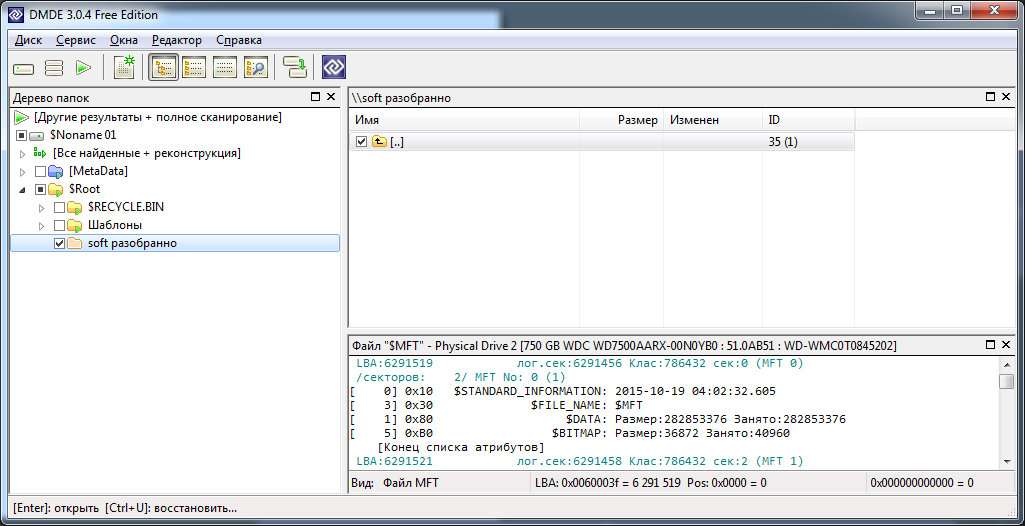
есть коревая папка но она пустая.((
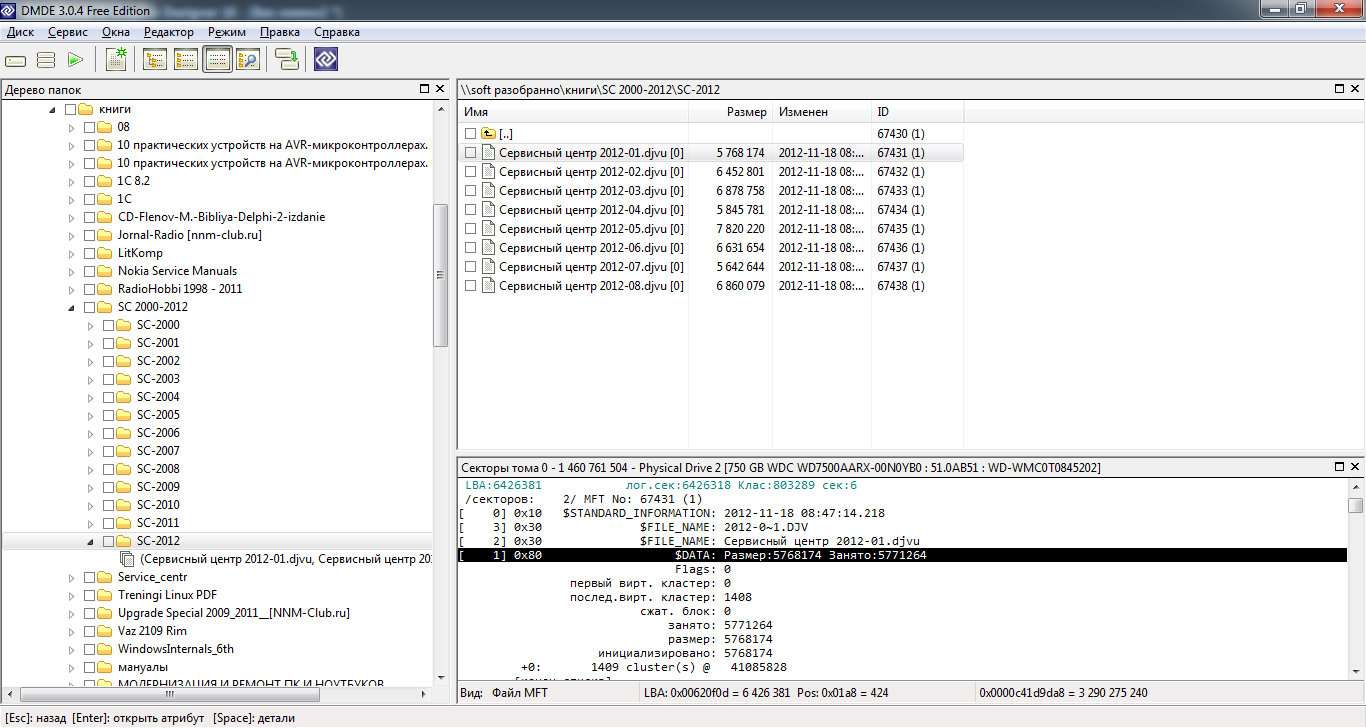
Добавлено:
Пока на работе ждал ответа ради интереса на оставшееся место винта с посекторной копией выдернул R-Studio 200 ГБ и одной папки. Восстановление прошло без ошибок но содержимое ещё не проверял.
Добавлено:
В тяпницу не всё прочитал. Завтра с утра выложу еще структуры папок реконструкции после 1% поиска и после 100%
Нужна ваша помощь. На практически новом харде сдуру прошелся чекдиском, который нашел кучу перекрестных ссылок файлов и соответственно поудалял записи о них в MFT, в результате чего исчезла часть важной информации.
Можно ли как нибудь вернуть ?
Ниже информация о диске:
Report By: HDDScan for Windows version 3.3
Report Date: 30.01.2016 22:26:28
Num Attribute Name Value Worst Raw(hex) Threshold
001 Raw Read Error Rate 100 100 0000000000-0000 051
002 Throughput performance 252 252 0000000000-0000 000
003 Spin Up Time 088 088 0000000000-0F1A 025
004 Start/Stop Count 100 100 0000000000-00AE 000
005 Reallocation Sector Count 252 252 0000000000-0000 010
007 Seek Error Rate 252 252 0000000000-0000 051
008 Seek time Perfomance 252 252 0000000000-0000 015
009 Power-On Hours Count 100 100 0000000000-01AF 000
010 Spin Retry Count 252 252 0000000000-0000 051
012 Device Power Cycle Count 100 100 0000000000-007C 000
191 G-sense Rate/Servo tracking 252 252 0000000000-0000 000
192 Emergency Retract Count 252 252 0000000000-0000 000
194 HDA Temperature 064 064 29 C 000
194 HDA Temperature Maximum 064 064 44 C 000
194 HDA Temperature Minimum 064 064 18 C 000
195 Error Rate 100 100 0000000000-0000 000
196 Reallocation Event Count 252 252 0000000000-0000 000
197 Current Pending Errors Count 252 252 0000000000-0000 000
198 Uncorrectable Errors Count 252 252 0000000000-0000 000
199 UltraDMA CRC Errors 200 200 0000000000-0000 000
200 Write Error Rate 100 100 0000000000-0000 000
223 Load Retry Count 252 252 0000000000-0000 000
225 Load Cycle Count 100 100 0000000000-0869 000
А вот логи программы Chkdsk:
Проверка файловой системы на F:
Метка тома: Seagate Backup Plus Drive.
Запись атрибута типа 0x80 имеет перекрестные ссылки,
начиная с 0x1597ce0d, предположительно для 0x6 кластеров.
Неверный нерезидентный атрибут типа 0x80. Правильная длина данных 0x28b00000,
размер файла 0x28b00000, выделенная длина 0x222bf000.
Неверный нерезидентный атрибут типа 0x80. Правильная длина данных 0x28b00000,
размер файла 0x222bf000, выделенная длина 0x222bf000.
Проверка файлов (этап 1 из 3).
Запись атрибута типа 0x80 и вхождение тега 0x0 имеют перекрестные
ссылки, начиная с 0x1597ce05, предположительно для 0xe кластеров.
Некоторые кластеры, занятые атрибутом типа 0x80 и тегом вхождения 0x0
в файле 0x0, уже используются.
Удаление поврежденного элемента списка атрибутов.
Код типа: 128, файл: 0.
Невозможно определить местонахождение атрибута с тегом вхождения 0x1
и ссылкой на сегмент 0x1000000000000. Ожидаемый тип атрибута 0x80.
Удаление поврежденной записи атрибута (128, "")
из сегмента 0 записи о файле.
. и так далее много раз для всех потерянных файлов
Утерян атрибут общей информации в файле 0x1fb4f.
Удаление поврежденного сегмента 129871 записи о файле.
Утерян атрибут общей информации в файле 0x887b1.
Удаление поврежденного сегмента 559025 записи о файле.
Запись атрибута типа 0x80 и вхождение тега 0x2 имеют перекрестные
ссылки, начиная с 0x1597ce05, предположительно для 0x2 кластеров.
Некоторые кластеры, занятые атрибутом типа 0x80 и тегом вхождения 0x2
в файле 0x88a48, уже используются.
Удаление поврежденной записи атрибута (128, "")
из сегмента 559688 записи о файле.
Номер сегмента 0x88afc в файле 0x88a4c неверен.
Исправление неправильной информации в сегменте записи файла 559692.
Номер сегмента 0x88afd в файле 0x88a4d неверен.
Исправление неправильной информации в сегменте записи файла 559693.
Номер сегмента 0x88afe в файле 0x88a4e неверен.
Исправление неправильной информации в сегменте записи файла 559694.
Номер сегмента 0x88aff в файле 0x88a4f неверен.
Исправление неправильной информации в сегменте записи файла 559695.
Обработано файловых записей: 559868.
Проверка файлов завершена.
Удаление потерянного сегмента записи о файле 559696.
Удаление потерянного сегмента записи о файле 559700.
Удаление потерянного сегмента записи о файле 559704.
Удаление потерянного сегмента записи о файле 559706.
Удаление потерянного сегмента записи о файле 559707.
Удаление потерянного сегмента записи о файле 559709.
во втором этапе - проверка индексов, записи такого рода:
Проверка индексов (этап 2 из 3).
Элемент .fseventsd индекса $I30 в файле 0x5 указывает на неиспользуемый файл 0x88a93.
Удаление элемента .fseventsd из индекса $I30 файла 5.
Запись в индексе $I30 в файле 0x5 указывает на файл 0xa2bad,
который расположен вне MFT.
Удаление элемента .Trashes из индекса $I30 файла 5.
Запись в индексе $I30 в файле 0x5 указывает на файл 0xa2b7f,
который расположен вне MFT.
Удаление элемента bookmarks-2015-12-08.json из индекса $I30 файла 5.
Запись в индексе $I30 в файле 0x5 указывает на файл 0xa2b7e,
который расположен вне MFT.
Элемент 02AFTE
1.MP3 индекса $I30 в файле 0x88a9b указывает на неиспользуемый файл 0x88aa6.
Удаление элемента 02AFTE
1.MP3 из индекса $I30 файла 559771.
Элемент 02MAYB
1.MP3 индекса $I30 в файле 0x88a9b указывает на неиспользуемый файл 0x88aa7.
Удаление элемента 02MAYB
1.MP3 из индекса $I30 файла 559771.
Элемент 02TRAC
1.MP3 индекса $I30 в файле 0x88a9b указывает на неиспользуемый файл 0x88aa5.
Проверка индексов завершена.
Программа CHKDSK осуществляет поиск неиндексированных файлов и их повторное сопоставление с исходным каталогом.
Восстановление потерянного файла tracing for nm 4528 chart aus487.PNG (559393) в файле каталога 559374.
Восстановление потерянного файла tracing for nm 4529 chart 355.htm (559394) в файле каталога 559374.
Восстановление потерянного файла tracing for nm 4529 chart 355.PNG (559395) в файле каталога 559374.
ну и закончилось это разрушение следующим образом:
Программа CHKDSK восстанавливает оставшиеся неиндексированные файлы.
Проверка дескрипторов безопасности (этап 3 из 3).
Обработано файловых SD/SID: 559868.
Очистка от неиспользуемых индексных записей 8 в индексе $SII файла 0x9.
Очистка от неиспользуемых индексных записей 8 в индексе $SDH файла 0x9.
Очистка 8 неиспользованных дескрипторов безопасности.
Проверка дескрипторов безопасности завершена.
Вставка атрибута данных в файл 0.
Вставка атрибута данных в файл 15.
Вставка атрибута данных в файл 559688.
Обработано файлов данных: 24463.
Эта копия MFT отличается от исходной MFT.
Исправление ошибок в зеркальной копии основной таблицы файлов.
Исправление ошибок в атрибуте DATA основной таблицы файлов.
Исправление ошибок в атрибуте BITMAP основной таблицы файлов.
Исправление ошибок в битовой карте тома.
Windows сделала изменения в файловой системе.
На этом диске где-то 300 гигов очень важной информации, что можно сделать, чтобы ее восстановить ?
Я сделал полный клон диска и для начала все действия буду производить с ним. Диск - да, внешний, не загрузочный, просто для хранения данных.
Я вот подумал - он называется Seagate Backup Plus Drive, может там разметка какая-то специальная, которую чекдиск и грохнул частично ?
Да, я его подключал и на маке и на винде, но я так делаю со всеми своими дисками.
А что значит "забрать букву у диска" ?
Жмакаешь правой кнопкой мышки на "Мой компьютер" и выбираешь "Управление".
Далее выбираешь "Управление дисками"
На диске который надо "Спрятать" от винды жмьёшь опять ПКМ и выбираешь "Изменить букву диска или путь к диску. ".
Потом нажимаешь удалить, тебя обругают что при удалении диска к нему не будет доступа из винды- Соглашаешься.
Всё закрываешь.
Если не совсем понятно потом выложу инструкцию для блондинок в картинках
Добавлено:
На семёрке будет просто "Компьютер", а не "Мой компьютер"
Добавлено:
temp9285
После применения второго дампа внешне ничего не изменилось
С именами папок в DMDE разобрался: при реконструкции найденные неопознанные папки он именует по номеру MFT.
Исходя из реконструкции которую построил DMDE меня из этого винта интересует только папка "Soft разобранно" и все вложенные это если я правильно разобрался mft35 и 6291589 сектор.
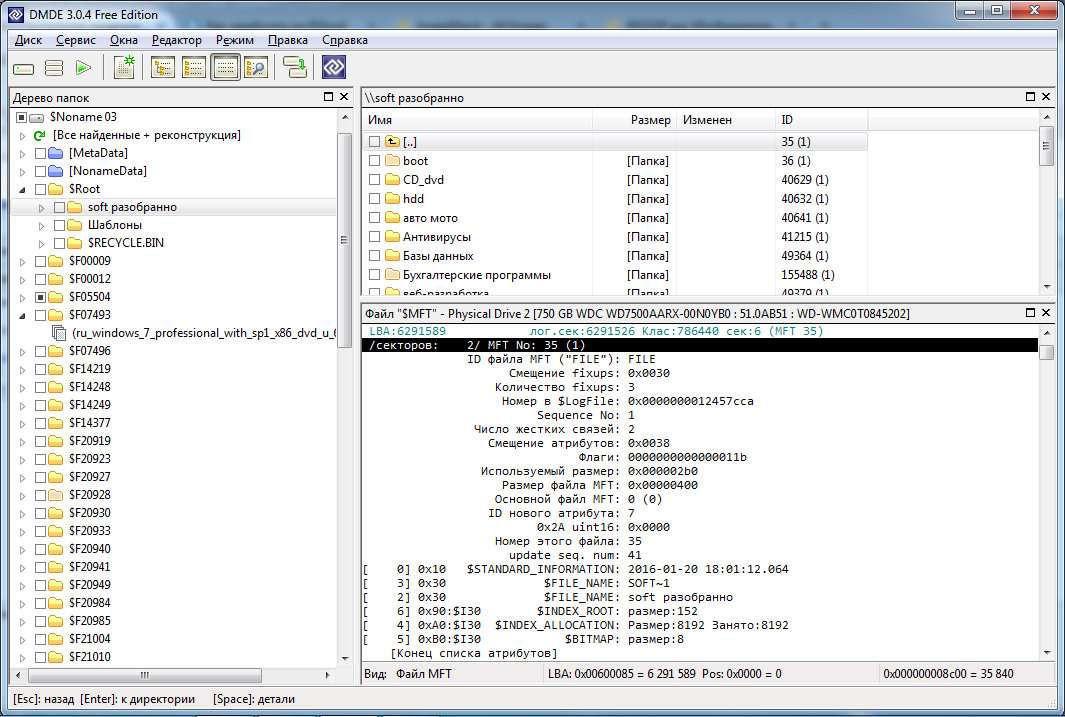
Опять же по реконструкции из неопознанных нужна папка $f00012
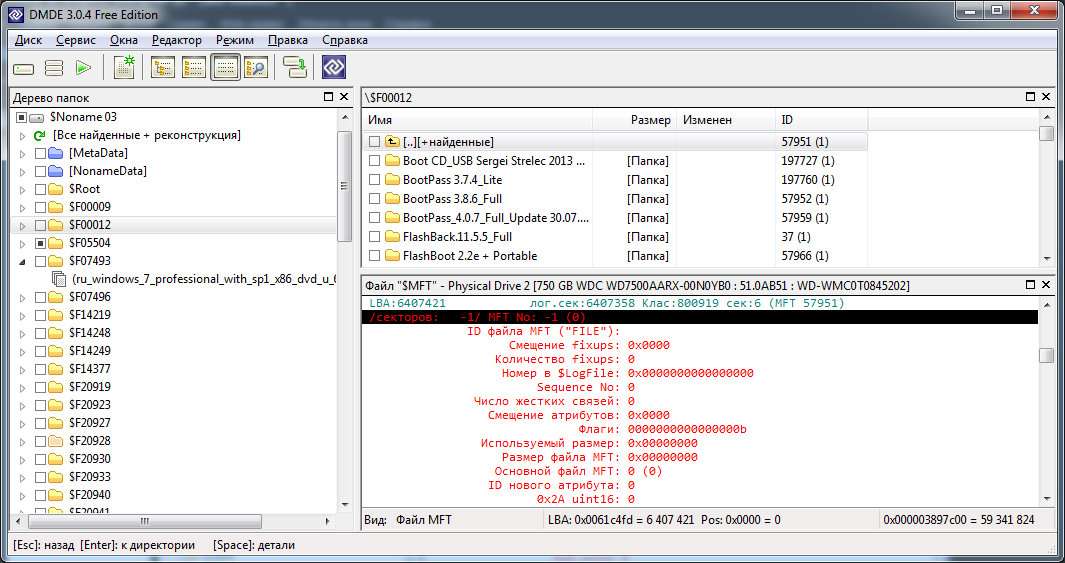
Ну может ещё $f07493

Всё остальные найденные папки проще перекачать чем собирать их в кучку, откуда они я знаю дам куча мелких файлов общим весом около 100 метром.
Еще вопрос по DMDE, можно ли как то просмотреть общий объём выделенных папок в реконструкции что бы примерно прикинуть всё он нашёл или нет?
Что касается ситуации вообще, особенно в свете дальнейшего - очень неплохо иметь контрольные суммы важных данных. Это позволяет восстановить данные и проверить их целостность.
Например по той же $f00012 - зачем перекачивать, если файлы то доступны. Их записи не испорчены, и ранлисты вряд ли покоцаны - то есть ты их можешь восстановить. Но ведь может оказаться что сдвиг, аналогичный тем что есть в MFT может быть и в теле самого файла. И вот как раз контрольные суммы позволяют проверить на наличие повреждений.
Дампы пока не смотрел.
avtandil33
Разметка там обычная. Как забрать букву тебе уже ответили.
Запускай Поиск NTFS, о окончании сохрани лог, открывай тома с наибольшим числом соотвествий и ищи свои данные.
В том то и дело что кроме тех папок что я написал все остальные были вложениями на несколько уровней в одной папке. Просто я не знаю чем вы изменяете сдвиг в дампах что я прислал, если всё это автоматом то норм, а если руками менять в 30-40 записях дампов, то проще перекачать. Данные там не особо ценные просто жаль времени на сбор всего этого добра и сортировку. Если после восстановления некоторые файлы окажутся битыми переживу, мне главное знать где что лежит. Потихоньку после восстановления проверю.
Подожду до завтра по любому, т.к рабочий день кончился и я уже дома.
После восстановления так и планировал: слить всё на другой винт, а на этом переразбить и потом всё слить назад.
Виновник определён однозначно. Пока скучал на работе нашёл 500ку которую не жалко. Разбита была на два раздела. Воткнул в бокс открыл на нем дополнительный раздел и закрыл. Безопасно извлечь винда не захотела, рубанул питание. Как итог имею еще один винт с битым вторым разделом даже без операций копирования. Думаю мож сходить в железячный форум мож там чаво насоветуют.



Владимир, находится на читаемом, но не в этом проблема, т.к. все есть на флешке. дело то в том, что каждый день я переделываю/доделываю отчет. теперь без компа будет проблематично все это делать. ни у кого щас комп не стоит без дела, все делают диплом :)

зашел с Live CD, как я говорил ранее хард на ноуте разделен на 2 части: C(система стояла тут) и D. на диск D заходит, я перекопировал на флешку нужные файлы, а вот диск С не заходит. Тотал командер пишет "Диск не найден, выберите другой диск". Как такое может произойти? если механическая поломка, то диск D тоже должен был не открываться. Что посоветуете ? я готов форматировать диск С, но как и какой программой мне форматировать именно диск С?
думается мне, что когда включаю ноут, он пытается грузится из диска С, но так как с ним что-то не так он не грузится и поэтому стоит черный экран.


сделал CHKDSK, было очень много "не удается прочесть сегмент записи о файле" потом после проверки "удаление потерянного сегмента записи о файле"
погуглил у людей по 4-5 таких и им советуют поменять хард, а у меня таких ну ооочень много, число 6-значное. Это значит, что хард помер?

очень на то похоже :). Сделай полную проверку целостности диска (она займет довольно много времени)
Ваш жесткий диск - это основная система хранения на вашем компьютере. Так что волноваться, когда что-то идет не так, вполне естественно. Конечно, вы можете использовать служебную программу CHKDSK для выявления и устранения проблем. Это может быть даже более тревожным, если при сканировании вы увидите несколько нечитаемых сегментов.
Почему в Windows 10 появляется проблема «Сегмент записи файла нечитаем»?
Не получается нормально загрузить Windows? Запустите вашу систему в безопасном режиме.
- Щелкните значок Windows на панели задач.
- Когда появится меню, нажмите кнопку питания.
- Нажмите и удерживайте клавишу Shift, затем нажмите «Перезагрузить».
- Следуйте по этому пути:
Устранение неполадок -> Дополнительные параметры -> Параметры запуска
- Когда вы перейдете на страницу параметров запуска, нажмите кнопку «Перезагрузить» в правом нижнем углу экрана.
- Вы увидите несколько вариантов загрузки. Нажмите F4, чтобы выбрать параметр «Включить безопасный режим с командной строкой».
- Нажмите Enter на клавиатуре, чтобы продолжить.
Решение 1. Использование утилиты CHKDSK
Одна из замечательных особенностей Windows 10 - это встроенный инструмент для проверки целостности дисков. Утилита CHKDSK оценит и устранит типичные дисковые ошибки. Вы можете запустить инструмент через графический интерфейс или через командную строку. Чтобы запустить сканирование CHKDSK через командную строку, выполните следующие действия:
- Щелкните значок поиска на панели задач.
- В строке поиска введите «Командная строка» (без кавычек).
- В результатах щелкните правой кнопкой мыши командную строку, а затем выберите в контекстном меню команду «Запуск от имени администратора».
- После запуска командной строки введите «chkdsk C: / r» (без кавычек), затем нажмите Enter.
- Примечание. Не забудьте заменить «C» буквой жесткого диска вашего ПК.
- Если будет предложено перезагрузить компьютер, введите «Y» (без кавычек) и нажмите Enter. Это запустит сканирование CHKDSK.
Решение 2.Подключение жесткого диска к другому компьютеру
После того, как вы подключили свой жесткий диск к работающему ПК, вы должны увидеть его как Этот компьютер на устройстве. Если диск не слишком поврежден, вы можете скопировать файлы на внешний или внутренний диск. После перемещения файлов переформатируйте поврежденный диск, а затем проверьте, можно ли установить на него Windows 10. В противном случае повреждение может быть необратимым, и единственный выход - заменить его.
Решение 3. Клонирование жесткого диска
Вы также можете клонировать поврежденный диск на новый, чтобы сохранить свои данные и файлы. Помните, что вы можете делать это только до тех пор, пока файлы не повреждены или повреждены. Итак, вам нужно управлять своими ожиданиями, поскольку этот метод не обязательно сохраняет все ваши файлы. Кроме того, с этим решением вам понадобится новый работающий диск. Более того, вам нужно искать в Интернете надежное программное обеспечение для клонирования.
После клонирования поврежденного диска попробуйте его отформатировать. Имейте в виду, что этот последний шаг приведет к удалению всех данных, хранящихся на диске. Однако, как только процесс будет завершен, вы сможете снова использовать диск без каких-либо проблем. Конечно, это будет работать только в том случае, если на диске нет серьезных физических повреждений.
Решение 4. Использование средства восстановления данных
Вы будете удивлены, узнав, сколько данных вы сможете восстановить со своего жесткого диска с помощью Auslogics File Recovery. У него есть возможность восстановить вашу потерянную музыку, документы, фотографии, видео и любой другой тип файла, который у вас есть. Если на вашем жестком диске нет серьезных физических повреждений, вы можете рассчитывать на то, что File Recovery выполнит всю работу тщательно. Его эксклюзивная технология доказала свою эффективность и безопасность в ходе многочисленных испытаний. Более того, вы можете попробовать программу БЕСПЛАТНО в течение 30 дней!
Особенности программы Auslogics File Recovery:
- Easy Recovery Wizard - этот простой в использовании мастер позволяет вам выбрать диски, которые вы хотите сканировать. Вы даже можете установить такие параметры, как типы файлов, дату последнего изменения, имена файлов или диапазон дат.
- Расширенные фильтры - нет необходимости просматривать сотни удаленных файлов, чтобы найти элементы, которые нужно спасти. Вы можете фильтровать файлы по размеру, дате или типу файла.
- Предварительный просмотр файла. Иногда невозможно получить нужную информацию, просто взглянув на имя файла. С помощью Auslogics File Recovery вы можете просматривать видео, документы, фотографии и файлы PDF прямо из результатов поиска. Таким образом, вы сможете восстановить только те элементы, которые вам нужны.
- Лицензия на несколько ПК - вам нужно купить только одну лицензию, и вы сможете использовать Auslogics File Recovery на трех компьютерах.
- Восстановить элементы из потерянных разделов - даже если ошибка привела к потере раздела, вы все равно сможете восстановить необходимые файлы. Auslogics File Recovery найдет любую информацию о вашем жестком диске.
После восстановления необходимых файлов переформатируйте жесткий диск и посмотрите, сможете ли вы использовать его без каких-либо проблем. Теперь, если ваш диск серьезно поврежден, ошибка может появиться позже. Итак, лучшее решение - заменить жесткий диск на новый.
Совет от профессионала: как только вы получите новый жесткий диск, мы настоятельно рекомендуем вам поддерживать его в идеальном состоянии. Это защитит его от различных ошибок, подобных той, которую мы обсуждали в этом посте. Что ж, один из лучших способов сделать это - использовать Auslogics BoostSpeed. Этот инструмент очищает, настраивает и ускоряет работу вашего компьютера для достижения оптимальной производительности.
Что замечательно в BoostSpeed, так это то, что он поставляется со встроенной функцией Disk Defrag. Дефрагментируя жесткий диск, вы сможете уменьшить количество механических движений, необходимых для доступа к данным. Поскольку вы не слишком сильно нагружаете свой диск, вы продлеваете его срок службы и повышаете его эффективность.
Читайте также:

